win11该站点使用过期的或不安全的tls 如何修复Win11提示使用过期或不安全的TLS设置
更新时间:2024-02-18 08:38:39作者:hnzkhbsb
Win11操作系统的推出引起了广泛的关注和讨论,一些用户在使用Win11时却遇到了一个令人困惑的问题——提示使用过期或不安全的TLS设置,TLS(传输层安全)是一种加密协议,用于保护网络通信的安全性。由于一些站点使用了过期或不安全的TLS设置,导致了这一问题的出现。如何修复Win11提示使用过期或不安全的TLS设置呢?本文将为您详细解答。
win11该站点使用过期的或不安全的tls1. “win+R”快捷键开启运行,输入“control”回车进入“控制面板”界面。
2. 进入到新的窗口界面后,点击其中的“网络和Internet”选项。
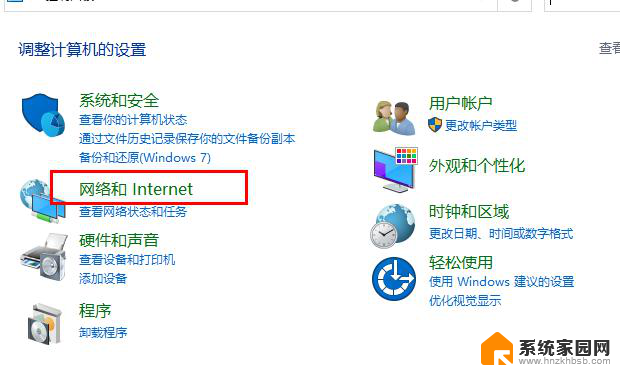
3. 再点击其中的“Internet选项”。
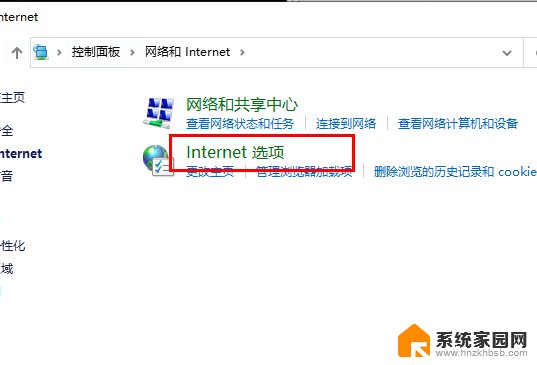
4. 在打开的窗口中。切换到上方中的“高级”选项卡中。
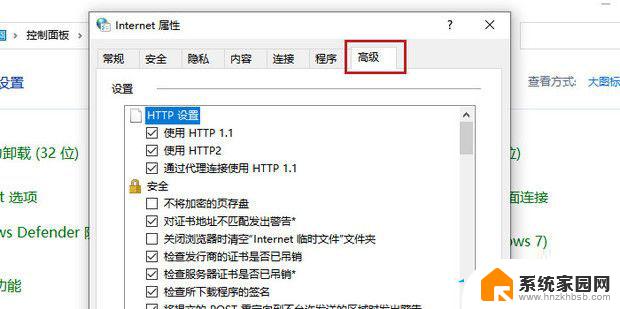
5. 然后将其中的“使用TLS1.0”、“使用TLS1.1”、“使用TLS1.2”小方框都勾选上。
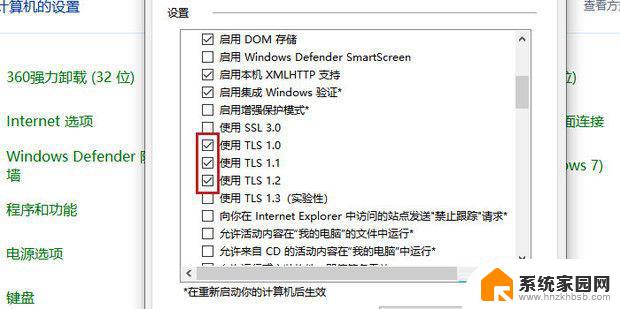
6. 最后点击下方中的“确定”进行保存就可以了。
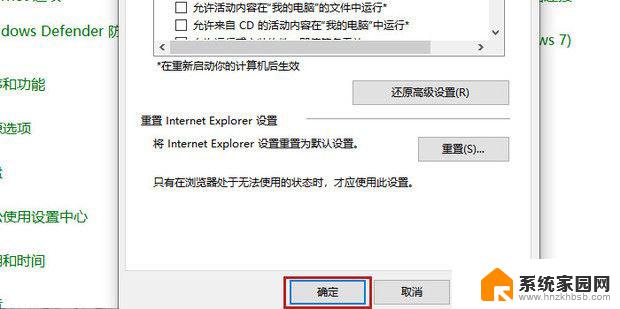
以上是关于Win11该站点使用过期或不安全的TLS的全部内容,如果您遇到相同情况,可以按照以上方法解决。
win11该站点使用过期的或不安全的tls 如何修复Win11提示使用过期或不安全的TLS设置相关教程
- windows11明明已经激活还提示证书过期 Win11 License过期如何解决
- win10网页不安全打不开怎么办解决 Win10浏览器提示此站点不安全怎么办
- windows显示你的设备缺少重要的安全和质量修复 Win10提示缺少重要修复无法更新怎么办
- win11如何找到更新和安全 win11控制面板系统安全设置方法
- win11子文件修改日期 如何快速查看Win11中文件的修改日期
- 使用win11安装助手更新不了 Win11安装助手提示停止工作怎么解决
- 如何处理找不到的网站安全证书吊销信息
- win11的谷歌安全搜索怎样进入 Windows 11如何关闭安全搜索功能
- 未分配dns服务器win11 Win11无法与设备或资源连接的修复方法
- 微软AI驱动的Recall功能:如何选择使用或彻底卸载
- NVIDIA新驱动修复41个Bug!RTX 50花式黑屏、RTX 40没人管,问题得到解决
- 技嘉RTX 5060显卡采用更短小PCB设计,配备×8 PCIe金手指
- 摩根士丹利略微下调微软的增长预期,市场对微软的未来表现持谨慎态度
- win7文件夹加密软件之易捷文件夹加密软件——您的文件安全保护利器
- 耕升推出GeForce RTX 5060系列显卡:游戏加速MAX效果超强
- 英伟达对华特供版AI芯片遭遇出口管制,中国芯片制造业面临挑战
微软资讯推荐
- 1 NVIDIA新驱动修复41个Bug!RTX 50花式黑屏、RTX 40没人管,问题得到解决
- 2 win7文件夹加密软件之易捷文件夹加密软件——您的文件安全保护利器
- 3 Nvidia将在美国量产AI超级计算机,助力人工智能领域创新发展
- 4 英伟达RTX 5060系列显卡发布:性能和价格揭秘
- 5 Windows搜索神器Everything,秒杀自带搜索,快速定位文件,秒搜不必等
- 6 国产CPU竞速信创,对数码科技行业是好生意?
- 7 如何查看电脑显卡型号及性能信息的方法,详细教程揭秘
- 8 CPU厂商的新一轮较量来了!AMD、英特尔谁将称雄?
- 9 英伟达发布NVIDIA app正式版 带来统一GPU设置软件,让你轻松管理显卡设置
- 10 详细指南:如何在Windows系统中进行激活– 一步步教你激活Windows系统
win10系统推荐
系统教程推荐